一、磊科路由器如何用手机设置WiFi
想要轻松设置磊科路由器的2.4G信号?只需几个简单的步骤就能完成!
首先,打开你的智能手机,启动浏览器,键入那个熟悉的地址192.168.0.1,有些路由器可能使用192.168.1.1作为默认,但请确保核对路由器底部或手册上的信息。
登录界面随即显现,输入你平时连接WiFi的管理员密码,它通常也是新WiFi的密码。点击【登录】,你便进入了路由器的控制中心,找到并点击【WiFi设置】选项。
在列表中找到你的WiFi名称,轻轻点击右侧的编辑框,为你的新网络赋予独特的标识。接下来,别忘了在旁边输入强大的新密码,确保安全。最后,点击【确定】,确认你的更改。
设置成功后,你将看到一个【设置成功】的提示,点击【返回】,继续探索,选择【上网设置】,在这里输入你的宽带账号和密码,进一步定制你的网络体验。
别忘了设置网络地址,这将影响你的设备连接速度和稳定性。至此,你已经成功完成了磊科路由器的手机设置,享受顺畅的网络生活!
希望这些指导对你有所帮助,如果有任何疑问,随时可以尝试调整并优化。祝你网络生活愉快!
二、磊科无线路由器怎么设置
路由器(Router)是连接两个或多个网络的硬件设备,在网络间起网关的作用,是读取每一个数据包中的地址然后决定如何传送的专用智能性的网络设备。netcore磊科推出的一系列智能化功能路由器,主要包括智能流量管控路由器和智能安全路由器。下面一起看看磊科无线路由器怎么设置?
1、把从modem接过来的网线插到路由器的WAN口上,再用网线将两台电脑与接口连接好,插上路由器的电源。
2、开一台电脑,网上邻居--属性--本地连接--属性--tcp/ip协议--属性,设置ip地址为192.168.1.100,网关为192.168.1.1(路由器的默认网关地址),子网掩码255.255.255.0.设置好后,打开浏览器,在地址栏输入路由器的管理地址(此地址可以从路由器的说明书上得到)192.168.1.1,输入默认的管理用户名和密码,这里均为guest。
3、登陆成功以后可以看到当前路由器的状态,首次登陆路由器会弹出设置向导。选择第二个PPPOE(即adsl账号)虚拟拨号,然后点下一步。
4、填入电信公司那获得的账号密码单击下一步提示设置完成。点击退出结束设置向导。现在回到路由器管理首页,点击连接进行拨号,成功后“连接”两字变成“断开”。
5、现在就完成了路由器对ADSL拨号的设置,下面设置路由器的一些基本参数(经查看,所有设置都是默认,所以这一部分可以略去不用操作)在WAN口设置选项卡单击,设置连接方式,选择自动连接。然后设置DHCP服务器(lan设置选项卡的第二个选项dhcp)。
6、将所有电脑开机,设置ip地址为自动获取:网上邻居--属性--本地连接--属性--tcp/ip协议--属性。
7、完成后关闭页面就可以打开网站,如//www。pconline。com。cn/,所有电脑开机就可以直接挂QQ看网页等,可以正常上网就证明磊科无线路由器已经设置成功了。
三、netcore磊科路由器怎么设置
您好,以磊科NW719路由器为例
步骤一、连接磊科NW719路由器
1、电话线上网:请准备2根网线,其中一根网线连接宽带猫(ADSL Modem)与NW719路由器的WAN接口;另一根网线,一头连接磊科NW719路由器LAN1/LAN2/LAN3/LAN4接口中任意一个,另一头连计算机。
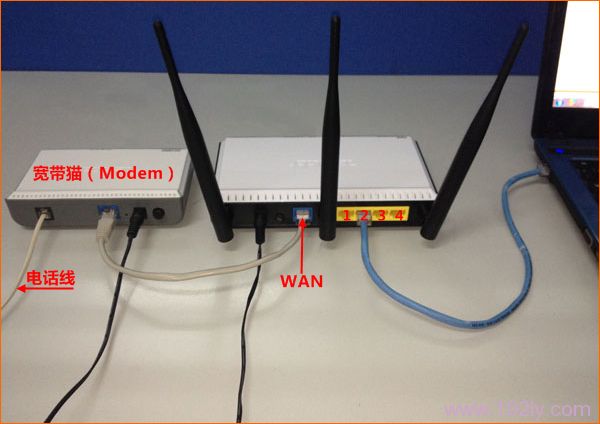
电话线接入上网时,路由器的正确连接方式
2、光钎上网:请准备2根网线,一根网线用来连接光猫与磊科NW719路由器的WAN接口;另一根网线,一头连接磊科NW719路由器LAN1/LAN2/LAN3/LAN4接口中任意一个,另一头连计算机。

光纤接入上网时,路由器的正确连接方式
3、网线入户上网:请准备1根网线,先把宽带运营商提供的入户网线插在磊科NW719路由器的WAN接口;再把自己准备的网线,一头连接磊科NW719路由器LAN1/LAN2/LAN3/LAN4接口中任意一个,另一头连计算机。

宽带网线接入上网时,路由器的正确连接方式
注意问题:
(1)、磊科(Netcore)NW719无线路由器安装成功后,设备上的SYS指示灯会闪烁,WAN接口会常亮或者闪烁,1/2/3/4口中与电脑相连的端口常亮或闪烁。
(2)、用户请根据自己的宽带接入方式,按照上面介绍的方法,连接你的磊科(Netcore)NW719路由器。
(3)、正确连接路由器后,你的电脑暂时不能上网了,当路由器设置上网成功后,电脑自动可以上网的。
(4)、设置路由器的时候,不需要电脑能够上网。只要正确连接路由器,用电脑就可以登录到路由器的设置页面,对路由器进行设置。至于为什么?这个涉及到局域网通信,本文不做详细介绍了。
步骤二:设置电脑IP地址
在对磊科(Netcore)NW719无线路由器进行设置之前,需要先把电脑的IP地址设置为自动获得,如下图所示;如果不会设置,请点击阅读:电脑动态IP地址设置方法。
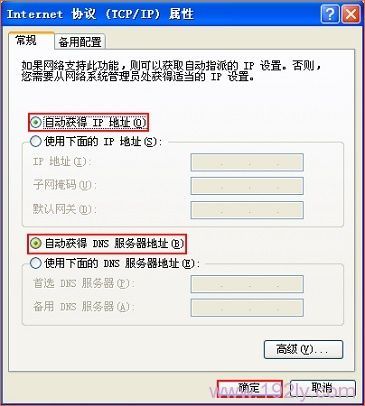
把电脑IP地址设置为自动获得
步骤三、设置NW719路由器上网
1、登录设置界面:在浏览器的地址栏中输入192.168.1.1,然后按下键盘上的回车键(Enter)。(如果输入192.168.1.1后,打不开设置页面,请点击阅读教程:磊科(Netcore)路由器192.168.1.1打不开解决办法)
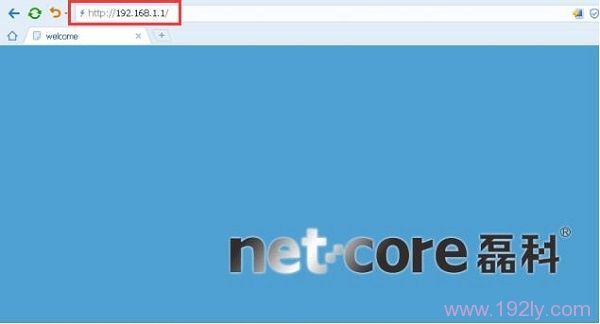
登录到磊科NW719路由器设置页面
2、如果是第一次配置磊科NW719路由器,这时候会自动弹出“磊科智能配置”选项,这里请选择:不需要。
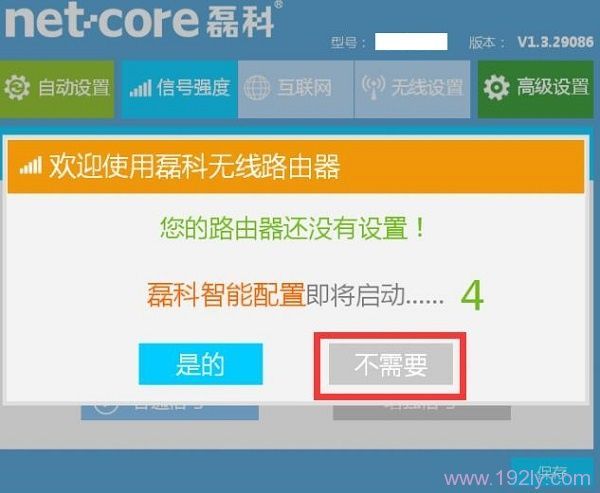
磊科NW719路由器中的“磊科智能配置”选择:不需要
温馨提示:
磊科NW719路由器中的智能配置,“网络接入类型”有时候会识别不准确,造成设置后无法上网的问题。所以,这里选择“不需要”,然后手动设置磊科NW719路由器连接Internet。
3、无线网络信号增强设置
点击“信号强度”选项——>建议选择“增强信号”,如下图所示
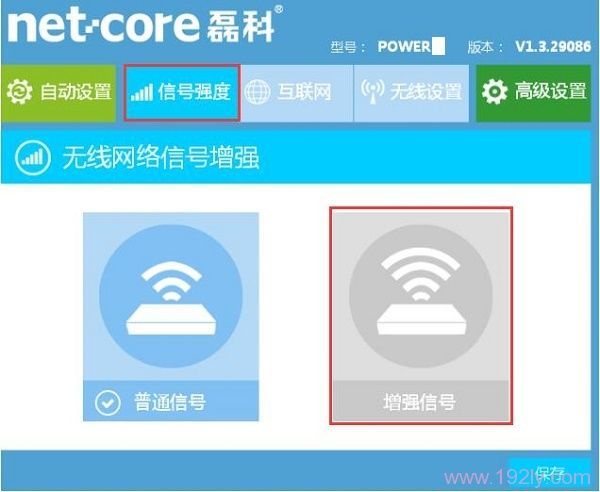
磊科NW719路由器中配置WiFi信号增强
4、设置NW719路由器上网
点击“互联网”,然后会看到“网络接入类型”页面,在该页面下有:PPPoE用户、动态IP用户、静态IP用户 3个选项,如下图所示。
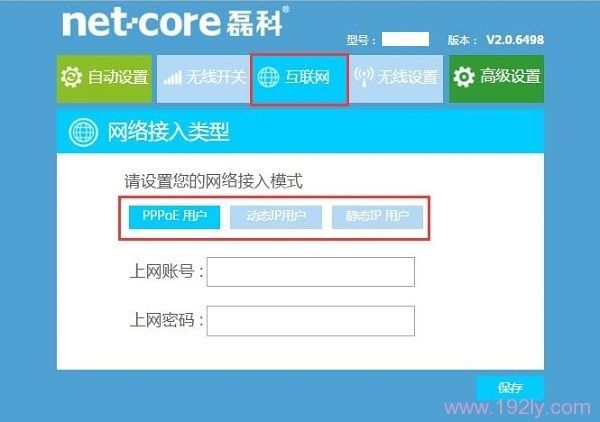
“网络接入类型”选项下的3种方式
重要说明:
这里的“网络接入类型”实际上指的就是用户办理的宽带业务类型,不过很多用户不知道自己办理的宽带业务,到底属于哪一种类型。因此,下面教大家何判断自己办理的宽带业务类型。
(1)、PPPoE用户
PPPoE用户指的是:宽带运营商提供了 宽带账号、宽带密码给你,在未使用路由器的时候,电脑上需要用“宽带连接”(或者类似的拨号程序),填写宽带账号、密码进行拨号上网。
那么此时,“网络接入类型”就应该选择:PPPoE用户——>“上网账号”填写宽带运营商提供的:宽带账号——>“上网密码”填写宽带运营商提供的:宽带密码
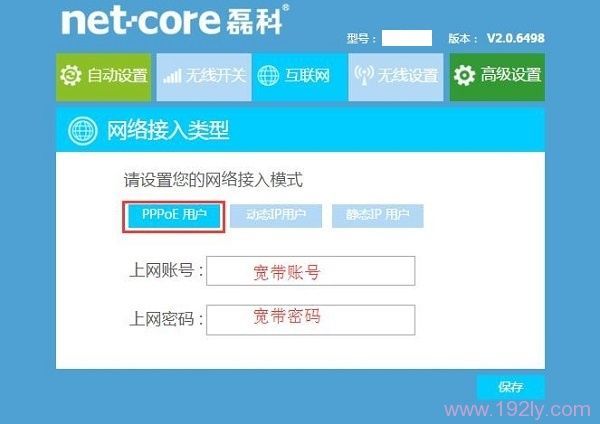
磊科NW719路由器中设置 PPPoE拨号上网
温馨提示:宽带账号、宽带密码由你的宽带运营商提供,这里一定要填写正确的宽带账号、宽带密码;如果宽带账号、宽带密码填写错误,是无法上网的。
(2)、动态IP用户
动态IP用户指的是:在没有用路由器的情况下,把宽带网线连接到电脑直接就能上网。
那么此时,“网络接入类型”就应该选择:动态IP用户

磊科NW719路由器中设置 动态IP上网
(3)、静态IP用户
静态IP用户指的是:宽带运营商给会提供了一个静态IP地址、子网掩码、网关、DNS地址给用户;并且在未使用路由器时,需要在电脑本地连接(以太网)中,填写这些静态IP地址信息,然后电脑就能上网。
那么此时,“网络接入类型”就应该选择:静态IP用户——>然后需要依次填写宽带运营商提供的“WAN口IP地址”、“子网掩码”、“默认网关”、“首选DNS”、“备选DNS”
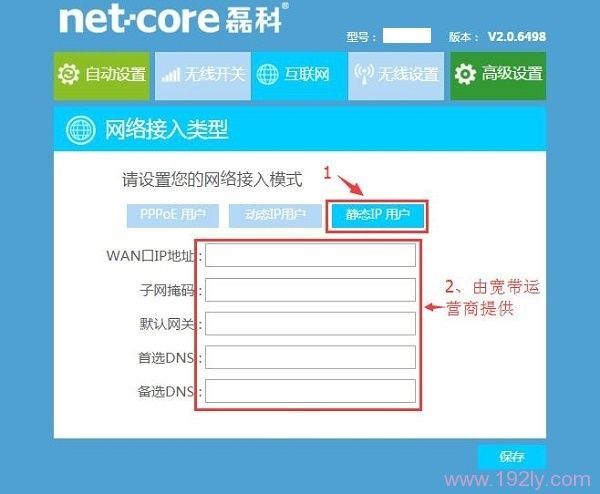
磊科NW719路由器中设置 静态IP上网
5、无线设置
设置“无线名称(SSID)”、“连接密码”——>然后点击有下角的“保存”
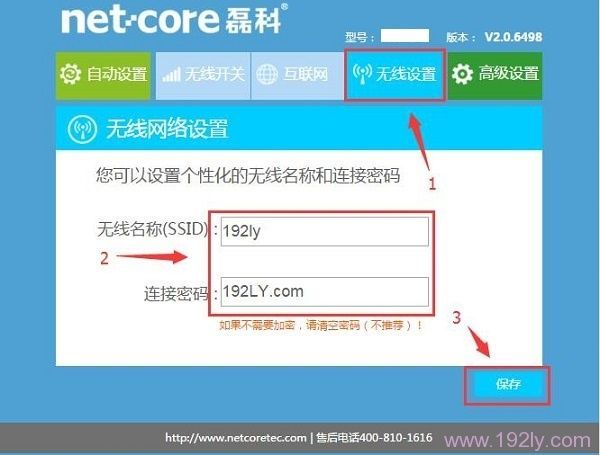
设置磊科NW719路由器中的无线WiFi
注意问题:
(1)、“无线网络标识(SSID)”就是无线网络名称(wifi名称),建议用字母、数字设置,不要使用中文汉字。
(2)、这里的“密码”指的是无线网络(wifi)密码,建议用大写字母+小写字母+数字+符号的组合进行设置,并且密码长度不得小于8位。
步骤四、检查设置是否成功
1、点击“高级设置”
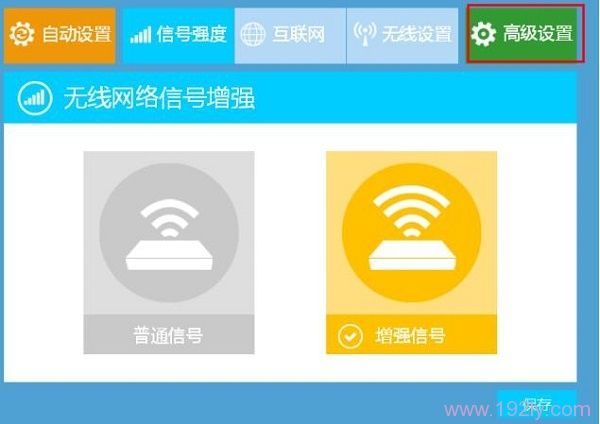
进入磊科NW719路由器的高级设置页面
2、点击“运行状态”——>查看右侧的“连接状态”,如果显示:已连接。表示磊科NW719路由器设置成功。
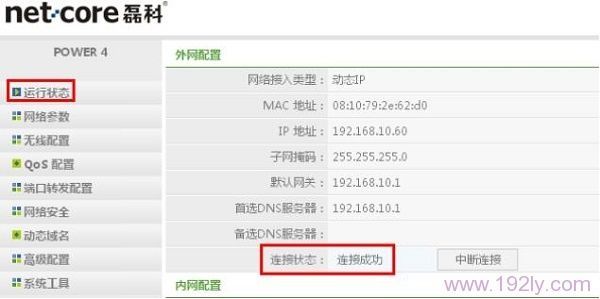
检查磊科NW719路由器设置是否成功
易错点分析:
(1)、磊科NW719路由器连接错误。请记住路由器连接的原则:WAN口连接宽带网线(猫、光猫),1、2、3、4接口中任意一个连接电脑;严格按照步骤一中的示意图进行连接。
(2)、“网络接入类型”选择错误。“网络接入类型”由用户办理的宽带类型决定,切勿随意选择;请按照上文介绍的方式,判断你的宽带类型,然后进行选择。
(3)、“网络接入类型”是:PPPoE用户时,宽带账号、宽带密码填写错误,导致设置后不能上网。如果不确定账号、密码是否正确,可以致电你的宽带运营商查询核实。
(4)、“网络接入类型”是:静态IP用户时,静态IP地址、子网掩码、默认网关、DNS信息填写错误,导致不能上网。如果不清楚静态IP地址参数,可以找你的宽带运营商查询。